L’accès à la liste des combinaisons de touches du système dans Gnome Shell est relativement simple, comparé à d’autres environnements de bureau. Pour afficher les raccourcis clavier sur Gnome Shell, il suffit d’appuyer sur la touche Windows pour ouvrir le menu de recherche. Ensuite, saisissez « raccourcis clavier ».
Configuration des raccourcis clavier
Lorsque vous commencez à taper « raccourcis clavier » dans Gnome Shell, une icône des paramètres Gnome apparaît, accompagnée d’une brève phrase concernant la personnalisation du clavier. Sélectionnez cette entrée pour accéder directement à la section « Clavier » des paramètres de Gnome.
Dans la section « Clavier » des paramètres de Gnome Shell, vous trouverez une liste détaillée des raccourcis liés au bureau. Cette liste est structurée en sections : « Lanceurs », « Navigation », « Captures d’écran », « Son et média », « Système », « Saisie », « Accès universel » et « Fenêtres ».
Chaque section comprend une brève description de l’action correspondante, ainsi que la combinaison de touches permettant de l’exécuter.
Bien que les raccourcis de Gnome Shell soient facilement accessibles, il peut être utile de conserver une feuille de référence pour les consulter rapidement. Pour cela, parcourez la liste, repérez les raccourcis souhaités et appuyez sur la touche « Impr écran ».
Modification des raccourcis existants
Changer les combinaisons de touches existantes dans Gnome est un processus aisé. Commencez par accéder à la section « Clavier » des paramètres. Pour modifier un raccourci, parcourez la liste, localisez celui que vous voulez changer, puis cliquez dessus. Une nouvelle fenêtre avec une icône de clavier s’ouvrira alors.
Appuyez sur la nouvelle combinaison de touches pour assigner immédiatement cette nouvelle combinaison au raccourci sélectionné.
Restauration des raccourcis
La modification des raccourcis clavier dans Gnome Shell est très intuitive, permettant à tout utilisateur de personnaliser facilement l’interaction du clavier avec le bureau. Heureusement, la restauration des raccourcis modifiés est tout aussi simple.
Pour rétablir les raccourcis clavier de Gnome à leur état d’origine, suivez ces étapes :
Ouvrez la recherche (en appuyant sur la touche Windows) et tapez « raccourcis clavier ». Accédez à la section « Clavier » des paramètres Gnome. Dans le coin supérieur droit, recherchez le bouton « Tout réinitialiser » et cliquez dessus.
En sélectionnant ce bouton, un avertissement apparaîtra indiquant que « la réinitialisation affectera vos raccourcis personnalisés ». Pour confirmer la réinitialisation, cliquez sur le bouton rouge « Tout réinitialiser ».
Après avoir cliqué sur « Tout réinitialiser », les raccourcis clavier de Gnome devraient revenir à leur configuration par défaut.
Création de raccourcis personnalisés
Outre la modification des raccourcis existants, les utilisateurs de Gnome peuvent créer leurs propres raccourcis. Pour ajouter un raccourci personnalisé, accédez à la liste des raccourcis, descendez jusqu’au bas et cliquez sur le signe plus.
Ce signe plus ouvre un outil de création de raccourcis personnalisé, basique mais très efficace.
Lancement d’applications
Les possibilités offertes par les raccourcis personnalisés dans Gnome Shell sont nombreuses. L’une des utilisations les plus courantes est de lancer facilement des programmes. Pour configurer un raccourci pour lancer une application, ouvrez un terminal.
Dans le terminal, utilisez la commande « cd » pour accéder au répertoire « /usr/share/applications ».
Dans ce répertoire, utilisez les commandes « ls » et « grep » pour filtrer et trouver le nom du fichier de l’application souhaitée. Dans cet exemple, nous prendrons l’exemple de Firefox.
Tapez: ls | grep firefox
Cette commande retournera par exemple firefox.desktop.
Maintenant que vous connaissez le nom du fichier de raccourci Firefox, utilisez la commande « cat » pour connaître la commande de terminal associée à Firefox.
cat firefox.desktop | grep Exec=Cette commande peut retourner plusieurs entrées pour Firefox (nouvelle fenêtre, nouvelle fenêtre privée, et la commande standard).
Avec cette information, vous pouvez revenir à la fenêtre de raccourci personnalisé et y associer une combinaison de touches à ces commandes.
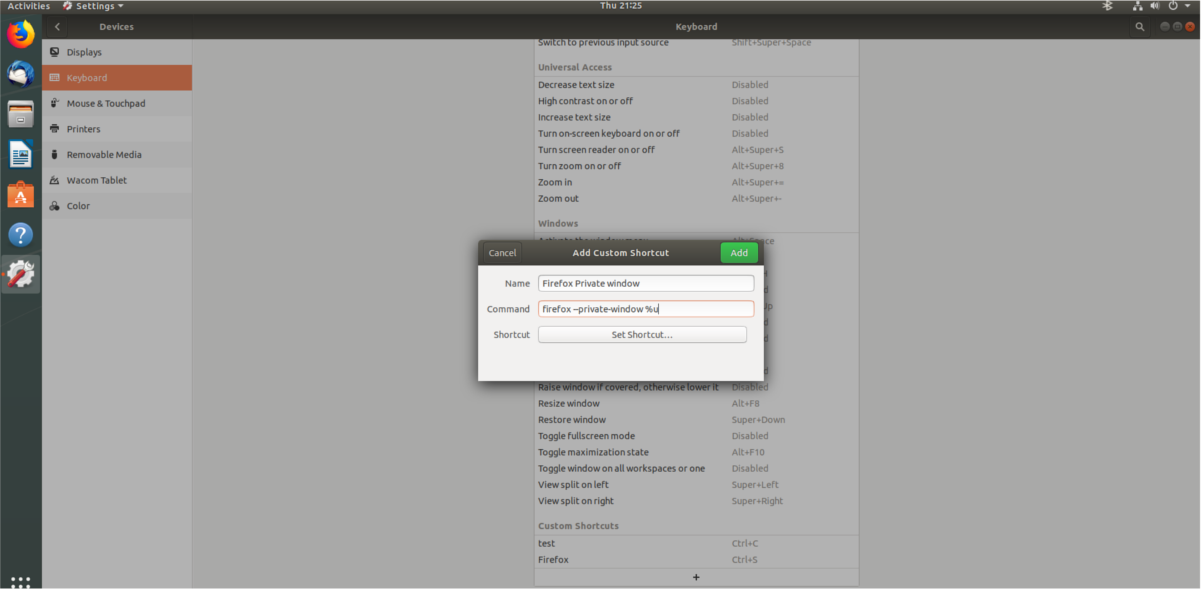
Pour créer un raccourci ouvrant une fenêtre privée de Firefox, copiez « firefox –private-window %u » dans la zone « Commande ». Pour une fenêtre standard, utilisez plutôt « firefox %u ».
Finalisez le raccourci en écrivant « Firefox » dans le champ « Nom », et en cliquant sur « Définir le raccourci » pour choisir la combinaison de touches.
Ouverture de sites web
Outre le lancement d’applications, des raccourcis personnalisés peuvent être utilisés pour ouvrir des sites web. Comme ces raccourcis fonctionnent avec des commandes, nous utiliserons la commande « xdg-open ».

Dans la fenêtre de création de raccourci, saisissez la commande suivante dans la section « Commande », en remplaçant « website.com » par l’URL du site web désiré:
xdg-open https://website.comUne fois la commande saisie, donnez un nom à votre raccourci et cliquez sur « Définir le raccourci » pour le terminer.
Lancement de scripts shell
Si vous avez un script shell que vous aimeriez lancer avec un raccourci, voici comment faire. Commencez par cliquer sur le signe plus pour créer un nouveau raccourci. Ensuite, dans la zone « Commande », saisissez:
sh /chemin/vers/votre/script.shDonnez un nom à votre raccourci, tel que « Lancer le script », puis cliquez sur « Définir le raccourci » pour associer une combinaison de touches au raccourci.